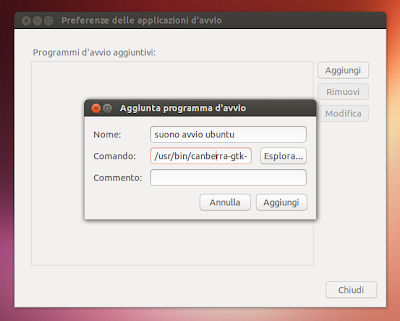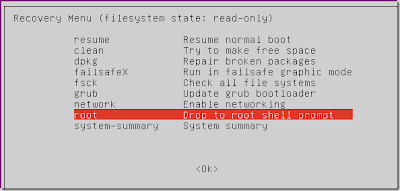Al termine dell’installazione potremo completare la distribuzione installando codec, software ecc seguendo anche la nostra guida post installazione dedicata ad Ubuntu 13.10 Saucy inoltre in questo articolo vedremo alcuni suggerimenti per rendere ancora più completa e funzionale la nuova distribuzione attivando / personalizzando alcune funzionalità:
– disattivare la segnalazione d’errori del sistema in Ubuntu 13.10 Saucy
Nelle ultime release Canonical ha introdotto un nuovo sistema di notifica degli errori di sistema, questo facilita notevolmente la segnalazione a sviluppatori di eventuali bug ecc anche se molto spesso il messaggio d’errore appare anche senza un vero e proprio errore di sistema. La finestra di segnalazione errori del sistema può darci fastidio, possiamo comunque disattivarla con molta facilità digitando da terminale:
sudo gedit /etc/default/apport
e cambiamo enabled da “1” a “0” come da immagine sotto e salviamo il file.
ora non avremo più nessuna segnalazione d’errori.
– ripristinare il suono d’avvio in Ubuntu 13.10 Saucy
Attivo fino alla versione 12.04 Precise LTS, il suono d’avvio di Ubuntu può tornarci utile per indicarci che il sistema operativo è correttamente avviato.
E’ possibile ripristinare il suono d’avvio in Ubuntu 13.10 Saucy con molta facilità avviando dal Dash il tool Applicazioni d’avvio clicchiamo su aggiungi e nella finestra di dialogo che si avvia inseriamo nella sezione Nome: suono d’avvio ubuntu su Comando inseriamo quanto segue:
/usr/bin/canberra-gtk-play --id="desktop-login" --description="GNOME Login"
in commento possiamo lasciare tutto vuoto e cliccare su Aggiunti per salvare il tutto.
al riavvio avremo il suono d’avvio ripristinato.
– ripristinare Unity e Compiz come da default in Ubuntu 13.10
In Ubuntu 13.10 Saucy abbiamo come ambiente desktop Unity 7.1.x basato sul window manager Compiz. Di default in Ubuntu 13.10 avremo a disposizione solo pochissime personalizzazioni che possiamo aggiungere grazie a tool dedicati come abbiamo visto nella recente guida post installazione.
Per svariati motivi può capitare che il nostro ambiente desktop non funzioni più correttamente, con pochi comandi possiamo ripristinare l’ambiente desktop come appena installato digitando:
sudo apt-get install dconf-tools dconf reset -f /org/compiz/ setsid unity unity --reset-icons
al termine avremo Unity come da default.
– attivare automaticamente il NumLock in LightDM di Ubuntu 13.10 Saucy
LightDM è il display manager di Ubuntu 13.10 che ci consente di accedere a varia ambienti desktop o passare da un’utente all’altro. Di default LightDM non attiva il NumLock cosi che dovremo attivarlo ogni volta che dovremo inserire la password.
E’ possibile attivare automaticamente il NumLock in LightDM con molta facilità digitando da terminale:
sudo apt-get install numlockx sudo gedit /etc/lightdm/lightdm.conf
e aggiungiamo
greeter-setup-script=/usr/bin/numlockx on
e salviamo.
ora avremo attivato il NumLock in LightDM.
– password utente dimentica in Ubuntu 13.10 Saucy? ecco come risolvere il problema
la password utente o amministratore è fondamentale in Ubuntu e in altre distribuzioni Linux dato che ci consente d’installare o accedere in alcune applicazioni, operare sul sistema, gestire / limitare alcuni utenti e molto altro ancora.
Può capitare di aver installato Ubuntu e non ricordarci più la password, se non vogliamo reinstallare la distribuzione possiamo utilizzare un semplice “trucchetto”.
All’avvio di Ubuntu clicchiamo un canc per visualizzare il bootloader grub e scegliamo la modalità avanzata e successivamente accediamo nella Recovery Mode (la modalità di ripristino di Ubuntu Linux).
una volta attiva la modalità di ripristino selezioniamo “root Drop to root shell prompt” apparirà una schermata con il terminale con già l’accesso da root e digitiamo
mount -rw -o remount /
e impostiamo una nuova password digitando:
passwd username
dove al posto di username dovremo inserire il nostro username nel mio caso dovrò digitare passwd lffl
una volta dato il comando basta inserire la nuova password e la conferma ed ecco la nuova password utente
non ci resta che riavviare la distribuzione digitando
reboot
in seguito vi segnaliamo alcune interessanti guide postate nei mesi scorsi su lffl:
– attivar ZRam
– personalizzare le ombre delle finestre di Ubuntu
– correggere i probleme con Plymouth
– il Cubo 3D con Ubuntu
– Rimuovere Windows e mantenere solo Ubuntu nel nostro pc
– installare tutte le applicazioni su un’altro pc
– ripristinare i tasti per regolare la luminosità su pc portatili
altre guide le potete consultare nella nostra pagina dedicata